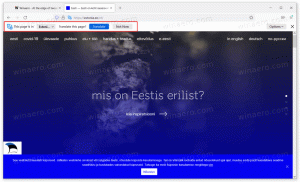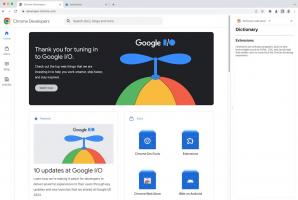النسخ الاحتياطي واستعادة تكوين التمهيد BCD Store في نظام التشغيل Windows 10
كيفية النسخ الاحتياطي واستعادة تكوين التمهيد BCD Store في Windows 10
مع Windows 8 ، أجرت Microsoft تغييرات على تجربة التمهيد. ال محمل الإقلاع البسيط المستند إلى النص تم تعطيله الآن افتراضيًا وفي مكانه ، توجد واجهة مستخدم رسومية سهلة اللمس تحتوي على رموز ونصوص. يحتوي Windows 10 على هذا أيضًا. يمكن للمستخدمين إدارة محمل الإقلاع الحديث باستخدام وحدة التحكم المدمجة قبل الميلاد أداة. يمكن أيضًا استخدام الأداة نفسها لإنشاء نسخة احتياطية من تكوين التمهيد ، ثم استعادتها لاحقًا.
الإعلانات
في تكوين التمهيد المزدوج ، يعرض محمل التمهيد الحديث قائمة بجميع أنظمة التشغيل المثبتة. بعد المهلة المحددة، إذا لم يلمس المستخدم لوحة المفاتيح ، فإن ملف نظام التشغيل الافتراضي سيبدأ.
يقوم Windows بإعادة ترتيب إدخالات التمهيد ، ووضع آخر نظام تشغيل مثبت في المقام الأول في قائمة التمهيد. تستطيع قم بتغيير أمر إدخال أداة تحميل التمهيد وفقًا لتفضيلاتك أو حذف البعض إدخالات.
تتم كتابة بيانات تكوين التمهيد في ملف بيانات خاص بامتداد خلية سجل Windows صيغة. يتم تثبيته في مفتاح التسجيل
[HKEY_LOCAL_MACHINE \ BCD00000] (مع أذونات مقيدة). ل UEFI التمهيد ، يوجد الملف في/EFI/Microsoft/Boot/BCD على قسم نظام EFI. ل السير تراث التمهيد ، الملف موجود في /boot/BCD على القسم النشط.
قد ترغب في إنشاء نسخة احتياطية من BCD Store قبل إجراء تغيير على BCD. إنها فكرة جيدة ، حيث ستتمكن من استعادة BCD الأصلي إذا حدث خطأ ما.
سيوضح لك هذا المنشور كيفية عمل نسخة احتياطية من ملف تكوين التمهيد BCD Store إلى ملف بتنسيق نظام التشغيل Windows 10.
في الواقع ، الإجراء مماثل لنظامي التشغيل Windows 8 و Windows 7. يجب عليك تسجيل الدخول مع حساب إداري لاستكمال.

للنسخ الاحتياطي لتكوين التمهيد ، متجر BCD في نظام التشغيل Windows 10
- افتح ملف موجه أوامر مرتفع، أو أ موجه الأوامر عند التمهيد.
- اكتب الأمر التالي ، واضغط على Enter.
bcdedit / تصدير ". على سبيل المثال،.bcd " bcdedit / تصدير "c: \ data \ winaero \ my-bcd-11-25-2020.bcd".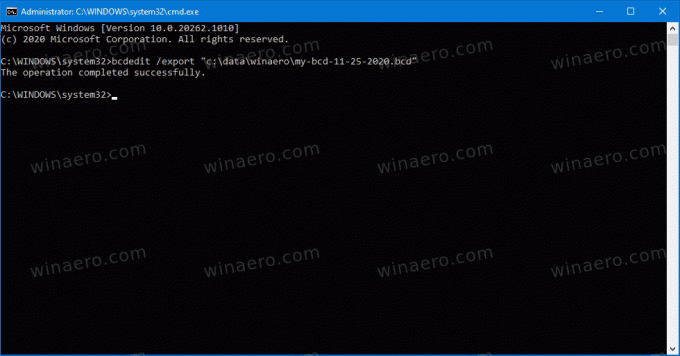
- قم بتصحيح مسار الملف ليتناسب مع نظامك.
- لقد قمت بإنشاء نسخة احتياطية من متجر BCD الخاص بك. الآن يمكنك إغلاق موجه الأوامر
الآن ، دعنا نرى كيفية استعادة النسخة الاحتياطية أعلاه.
لاستعادة تكوين التمهيد ، متجر BCD في نظام التشغيل Windows 10
- افتح ملف موجه أوامر مرتفع، أو أ موجه الأوامر عند التمهيد.
- اكتب الأمر التالي ، واضغط على Enter.
bcdedit / استيراد ". على سبيل المثال،.bcd " bcdedit / import "c: \ data \ winaero \ my-bcd-11-25-2020.bcd".
- قم بتغيير مسار الملف ليتوافق مع نظامك.
- انتهيت.
كما ترى ، من السهل إنشاء نسخة من تكوين محمل الإقلاع في أنظمة التشغيل Windows 10 و Windows 8 و Windows 7. استخدم هذه الخطوات البسيطة قبل تغيير أي شيء في أداة تحميل التشغيل ، وستتمكن دائمًا من استعادته.